Основные сведения о печати на принтере Epson L655
Основные сведения о печати - Windows
Объяснение элементов настройки см. в интерактивной справке. Нажмите правой кнопкой мыши на один из элементов, а затем выберите Справка.
Действия могут различаться в зависимости от приложения. 1. Загрузите бумагу в принтер.
Укажите настройки бумаги на панели управления.
2. Выберите файл для печати.
3. Выберите Печать или Настройка печати в меню Файл.
4. Выберите свой принтер.
5. Для доступа к окну драйвера принтера выберите Параметры или Свойства.

6. Задайте следующие параметры:
Размер документа: Выберите размер бумаги, загруженной в принтер.
Ориентация: выберите ориентацию страницы, заданную в приложении.
Тип бумаги: выберите тип загруженной бумаги.
Цветной: для печати в черном или оттенках серого выберите Оттенки серого.
Если выполняется печать данных высокой плотности на обычной бумаге, бланке или на предварительно отпечатанной бумаге, выберите для параметра Качество значение Стандартно насыщенный, чтобы сделать распечатку насыщенной.
При печати конвертов выберите Альбомная для параметра Ориентация.
7. Щелкните OK, чтобы закрыть окно драйвера принтера.
8. Нажмите Печать.
Основные сведения о печати (Mac OS X)
В объяснениях, приведенных в этом разделе, в качестве примера используется TextEdit. Действия и внешний вид экрана могут зависеть от приложения.
При печати на конвертах поверните данные на 180 градусов с помощью используемого приложения.
1. Загрузите бумагу в принтер.
Укажите настройки бумаги на панели управления.
2. Выберите файл для печати.
3. Выберите Печать из меню Файл или другую команду для доступа к диалоговому окну печати. Чтобы расширить окно печати, нажмите Показать подробности или d.

4. Задайте следующие параметры.
Принтер: выберите свой принтер.
Шаблоны: выберите при необходимости использования зарегистрированных параметров.
Размер бумаги: выберите размер бумаги, загруженной в принтер.
Ориентация: выберите ориентацию страницы, заданную в приложении.
Если указанные выше меню настроек не отображаются, закройте окно печати, выберите Настройка страницы в меню Файл и внесите необходимые изменения.
При печати на конвертах выберите альбомную ориентацию.
5. В раскрывающемся меню выберите Настройки печати.
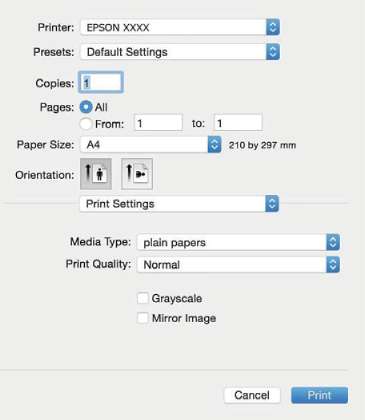
Для систем Mac OS X v10.8.x или более поздней версии: если меню Настройки печати не открывается, драйвер принтера Epson установлен неправильно.
Выберите Системные настройки из меню > Принтеры и сканеры (или Печать и сканирование, Печать и факс), удалите принтер и добавьте его снова.
6. Задайте следующие параметры.
Тип носителя: выберите тип загруженной бумаги.
Оттенки серого: выберите черно-белую печать или печать в оттенках серого.
Если выполняется печать данных высокой плотности на обычной бумаге, бланке или на предварительно отпечатанной бумаге, выберите для параметра Нормальной насыщенности значение Качество печати, чтобы добиться четкости печати.
7. Нажмите Печать.
<<<назад
далее>>>
при использовании материалов ссылка на сайт компании awella.ru обязательна
Помогла информация на сайте ? Оставьте отзыв о работе нашей компании ! Это можно сделать в яндекс браузере и это простимулирует работников нашей компании (ответственные получат бонусы), которые собирали ее для вас! Спасибо !
|